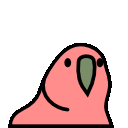うらめしやー、どうも裏飯屋(@urameshiya_kgs)です。
今回は久しぶりに動画関係の記事で備忘録も含め短めになりますがAviUtlでスクショを保存する方法について解説していきます。左下の邪魔な数字の消し方も説明します(分かる人には分かるw
)
最近は画像加工アプリやソフトも色々ありますが筆者は凝ったコラ等は作らない(作れないので)無料で尚且つ手早く簡単に加工できるAviUtlを画像加工にも愛用しています。色々なエフェクトも付けれますしね!
サムネイルにする用の動画のワンシーンにも使えますので動画を作る為だけにAviUtlを使う人でも覚えておいて損は無いはずです☆
それでは早速やり方
AviUtlの再生ウインドウを右クリックして「クリップボードに出力イメージをコピー」をクリックします。これで画像のコピーが出来たのであとはペイントを開きトリミングするなりサイズ変更するなりして保存するだけです。
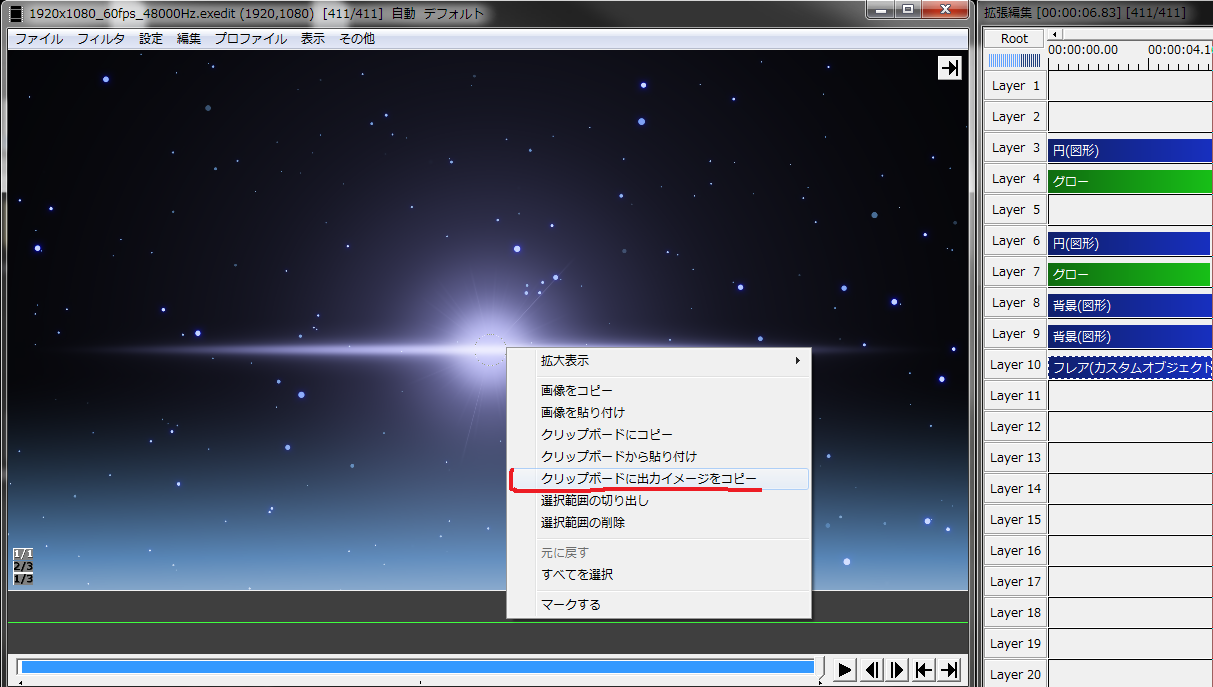
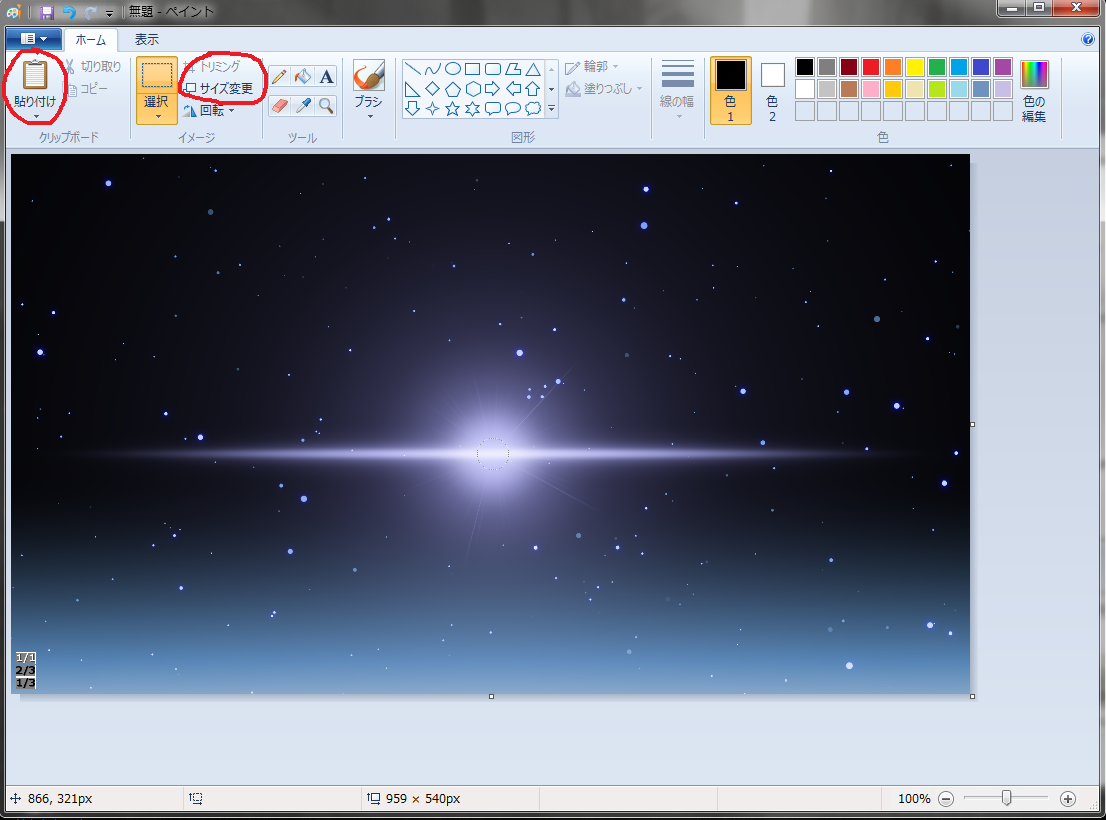
以上で終わり!
と思いきや左下に1/1、2/3、3/1とスクリーンショットとしては邪魔なものが映りこんでいますね…
覚えればとても簡単なことなのですが少し分かりにくいのでこれの消し方も同時に説明しておきますね。(というよりこれの消し方が分からなくて検索する人が大半だと思います…)
やり方はタイムラインで左クリック→フレーム領域外の表示のチェックボックスを外してあげるだけでOKです。
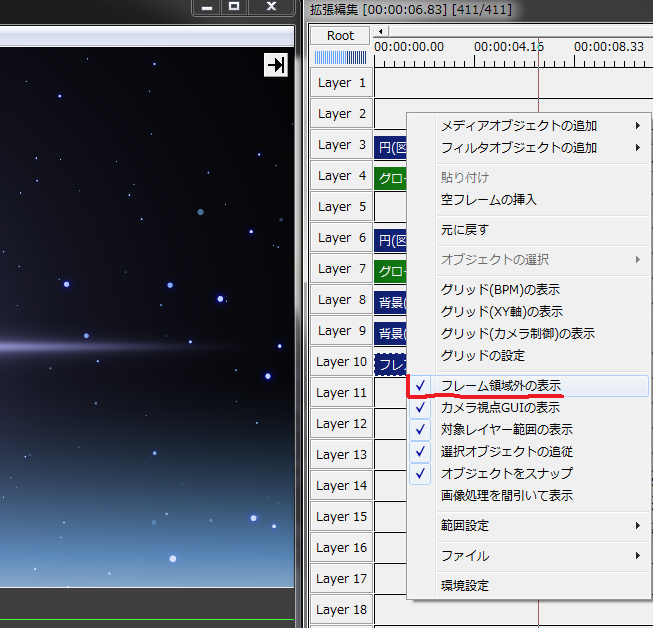
はい、これで綺麗にスクリーンショットを撮る事ができましたね

それでは今回はこの辺で